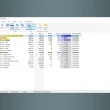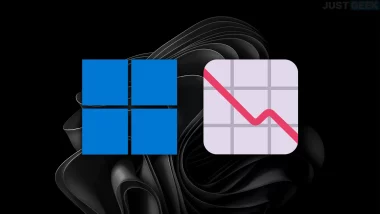La phrase que vous venez de taper est en majuscules, ou bien le mot de passe que vous saisissez n’est pas reconnu, parce que les touches de Verr. Maj (Verrouillage Majuscules) et Verr. Num (Verrouillage Numérique) étaient activées. Plutôt frustrant, n’est-ce pas ? Heureusement, il existe une solution intégrée dans Windows 11 et 10 pour vous aider à éviter ces désagréments. Avec quelques ajustements simples, vous pouvez recevoir une notification sonore chaque fois que l’état de ces touches change. On vous explique tout !
Un signal lumineux, mais pas toujours
Généralement, la plupart des claviers intègrent des témoins lumineux indiquant l’activation de ces touches. Cependant, sur certains ordinateurs portables et claviers compacts, ces indicateurs ne sont pas toujours visibles ou même présents. Que faire alors ?
La solution de Windows : la notification sonore
Windows propose une fonctionnalité peu connue, mais incroyablement utile : la notification sonore pour le Verrouillage Majuscules (Verr. Maj ou Caps Lock), le Verrouillage Numérique (Ver. Num ou Num Lock), et même la touche Arrêt défil (Verr. Défil ou Scroll Lock). Voici comment l’activer :
Sur Windows 11
- Allez dans les paramètres de Windows 11 (Win + I).
- Dans le volet de gauche, cliquez sur « Accessibilité », puis sous la section Interaction, cliquez sur « Clavier ».
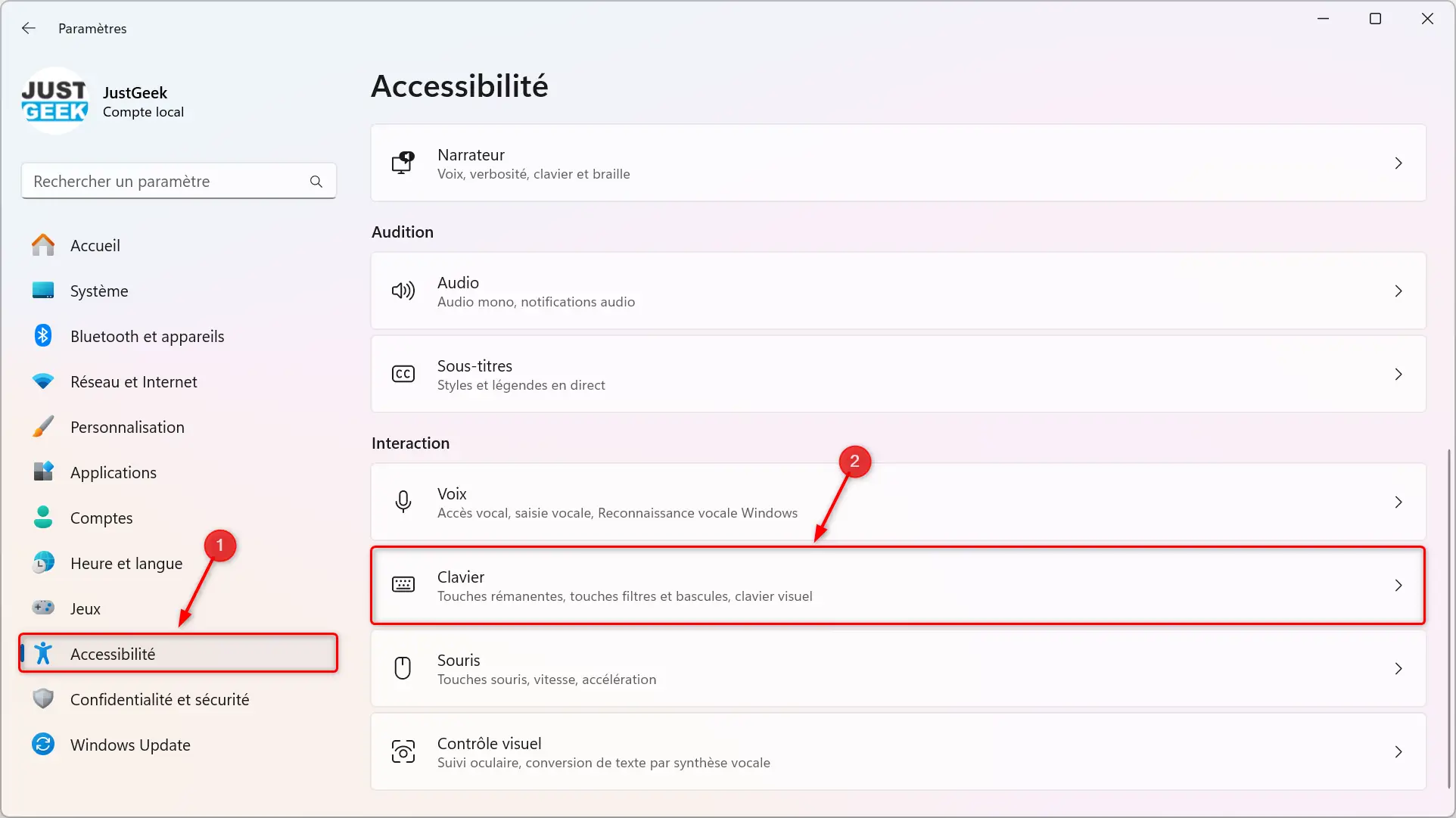
- Sous la section « Touches rémanentes, filtres et bascules », trouvez l’option « Touches bascules » et basculez l’interrupteur sur « Activé ».
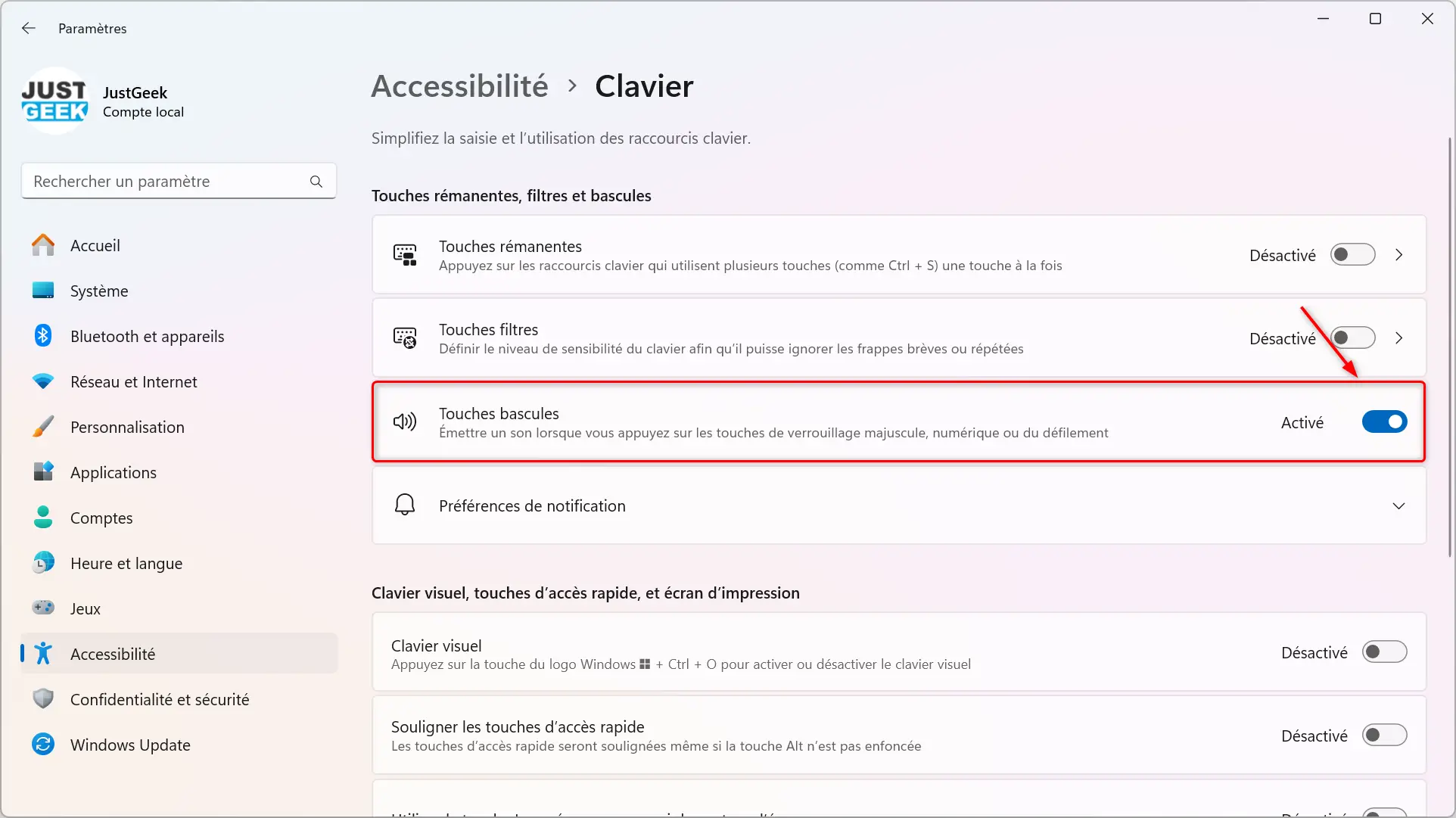
Sur Windows 10
- Rendez-vous dans les paramètres de Windows 10 (Win + I).
- Cliquez sur « Options d’ergonomie ».
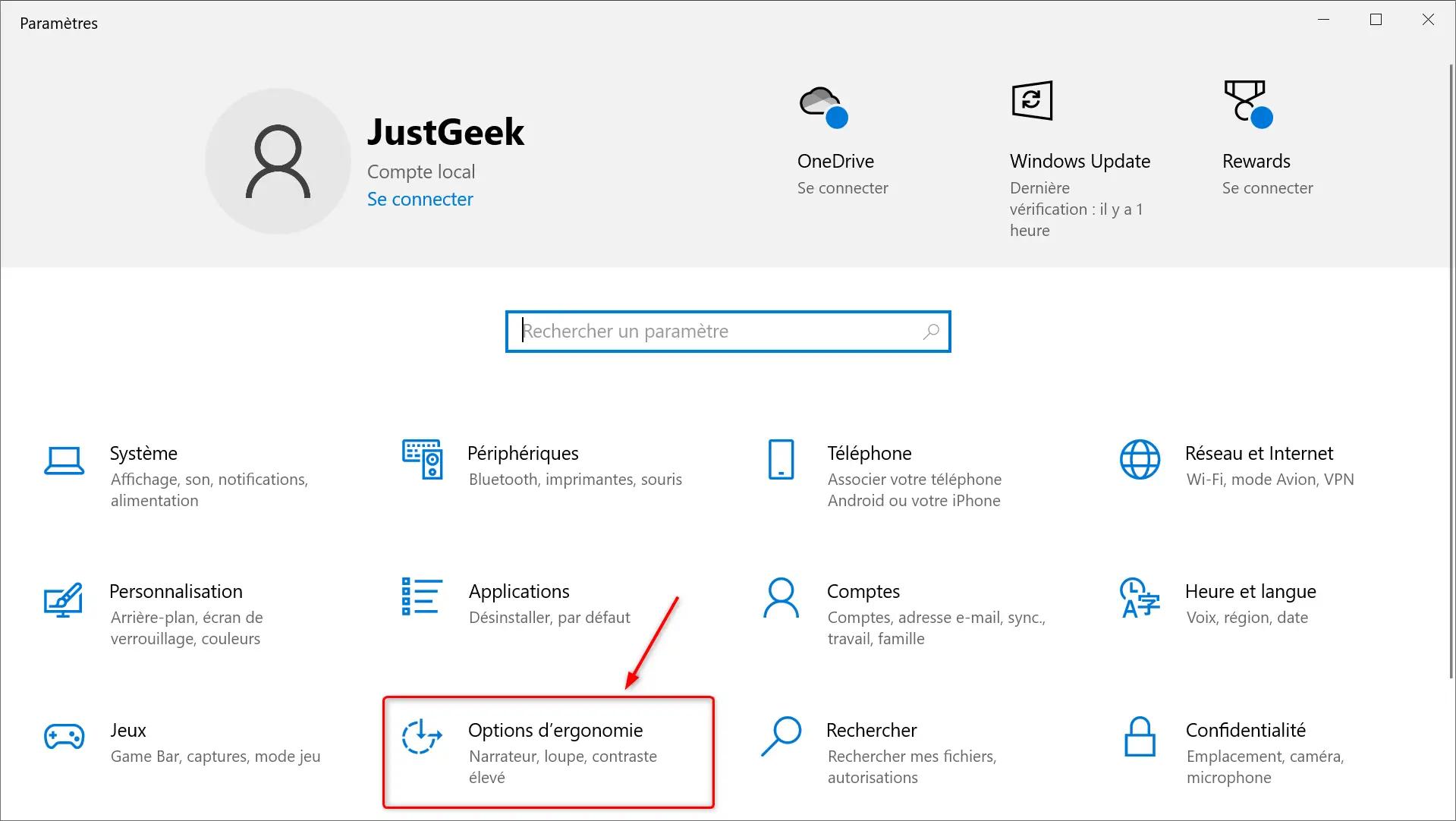
- Dans le volet de gauche, sous la section Interaction, cliquez sur « Clavier ».
- Enfin, dans la partie droite, sous la section « Utiliser les touches bascules », trouvez l’option « Émettre un son lorsque vous appuyez sur Verr. Maj, Verr. Num ou Arrêt défil » et basculez l’interrupteur sur « Activé ».
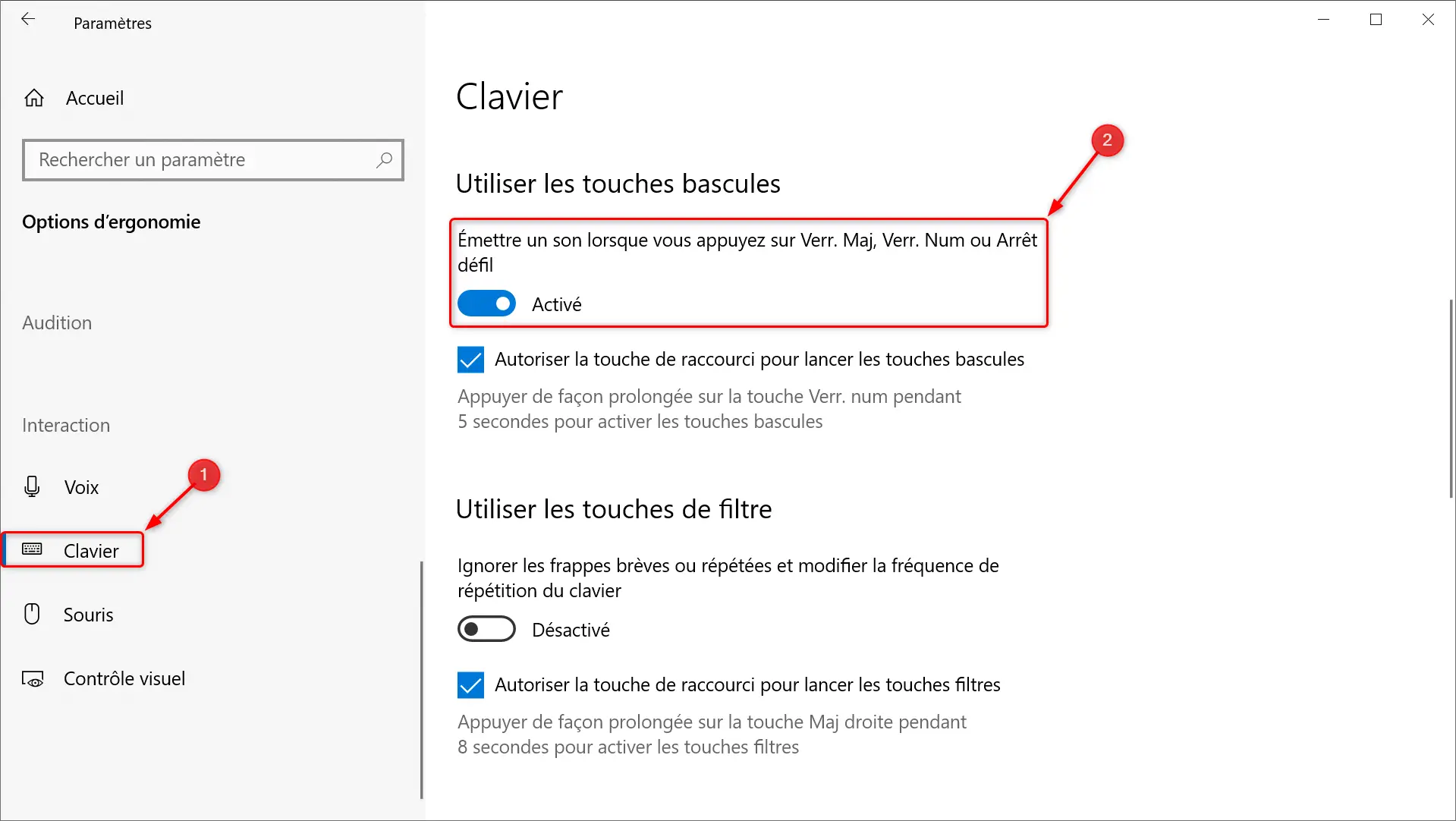
Des applications tierces pour encore plus de commodité
Si vous recherchez une solution plus personnalisable ou si vous n’avez pas de casque, d’enceintes, ou si vous ne souhaitez simplement pas embêter vos collègues avec une notification sonore, plusieurs logiciels tiers peuvent vous aider. Ces logiciels fonctionnent en arrière-plan et offrent une alternative discrète en affichant une notification à l’écran chaque fois que l’état de la touche Verr. Maj ou Verr. Num change. CapsLock Indicator, Keyboard Indicator et Keyboard LEDs sont trois exemples populaires, faciles à installer et à configurer.
Conclusion
Ne laissez plus les touches de verrouillage des majuscules et le pavé numérique vous prendre par surprise ! Avec l’option intégrée de Windows et les applications tierces disponibles, vous pouvez facilement garder un œil sur l’état de ces touches essentielles.